wps ppt設置動畫效果一個一個出來的方法
時間:2023-01-29 09:09:27作者:極光下載站人氣:1137
Wps軟件想必是我們辦公接觸最多的一次辦公軟件了,因為這款軟件有著非常豐富的功能,我們可以在wps軟件中盡情的編輯自己需要的文檔或者圖表之類的文檔,比如你可以使用該軟件編輯excel、word以及PPT等文件,這三種文檔形式是大家使用最多的一次,當你在使用WPS制作PPT的時候,可以對文檔的文字內容設置一個顯示動畫效果,可以讓某一段文字通過什么樣的動畫效果顯示出來,比如你可以設置幾段文字分別一段一段的顯示出來,那么就會使幻燈片的內容更加的豐富,那么怎么設置動畫效果一個一個出來呢,不知道的小伙伴可以和小編一起來看看哦,希望可以幫助到大家。
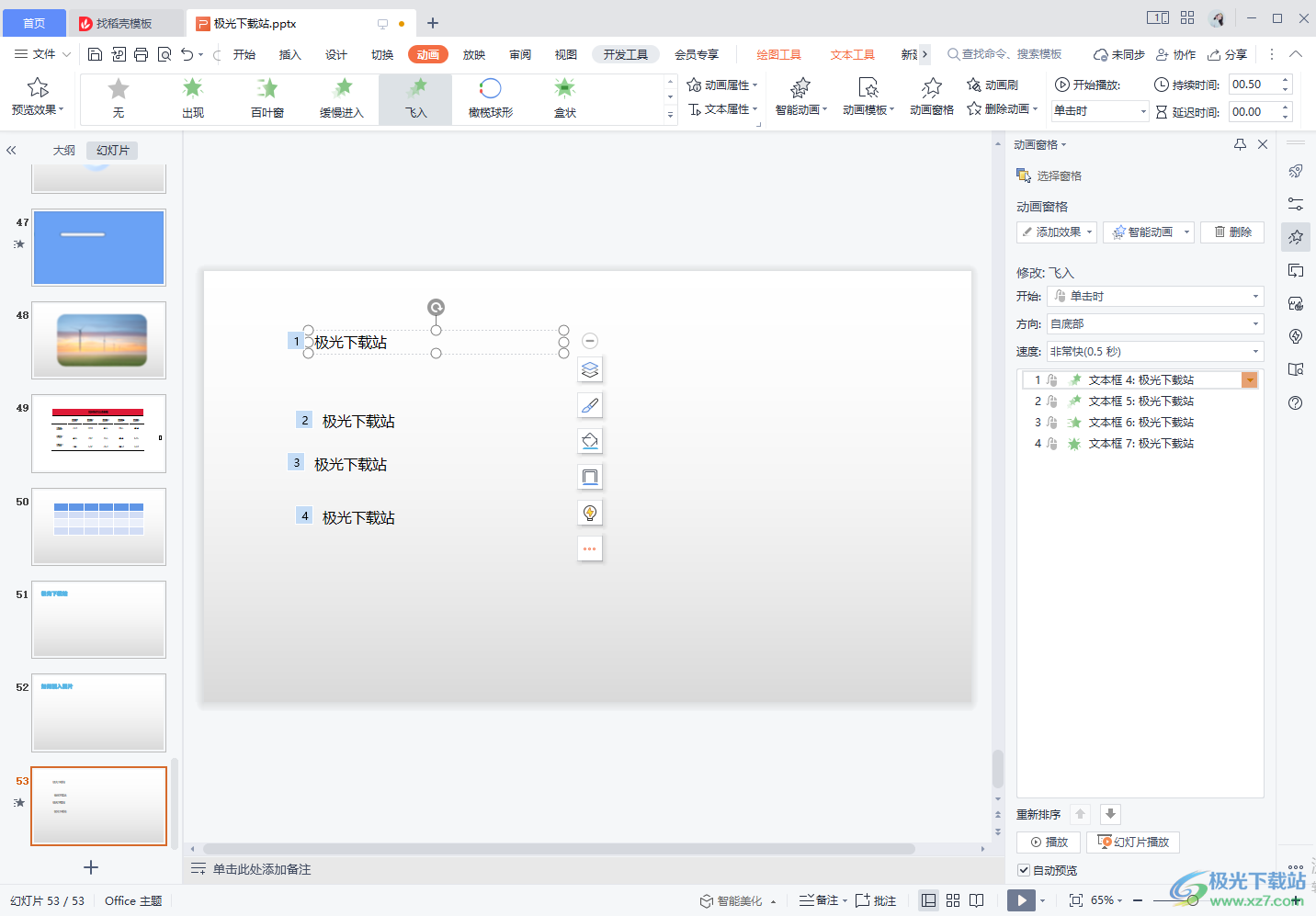
方法步驟
1.首先我們將WPS PPT打開,然后你需要在幻燈片中將文字內容編輯好,在編輯的過程中你需要分別插入一個文本框,在插入的幾個文本框中輸入自己想要編輯的內容。
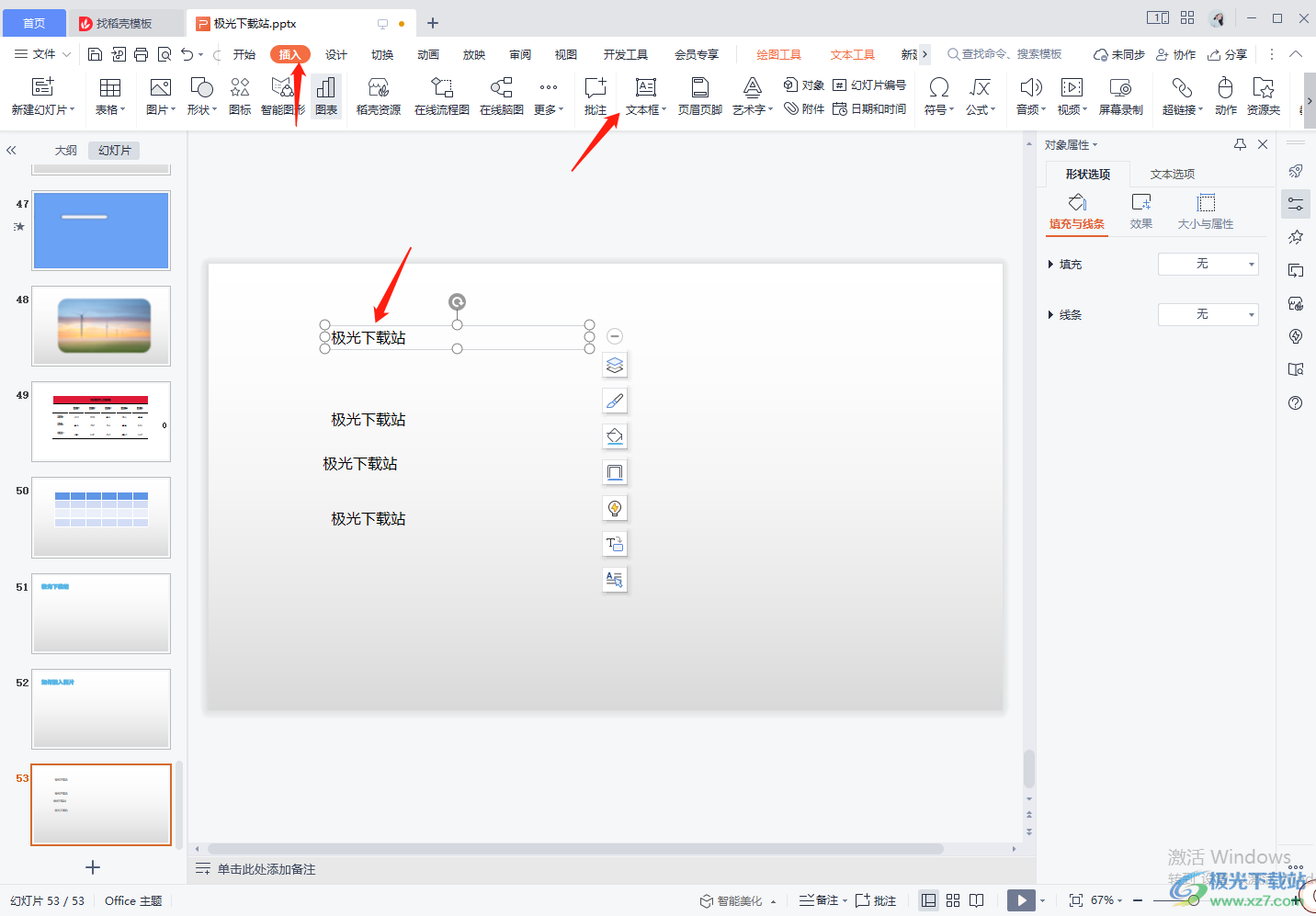
2.然后用鼠標選擇其中一個文本框,點擊上方的【動畫】,然后工具欄中選擇自己想要的一個動畫效果。
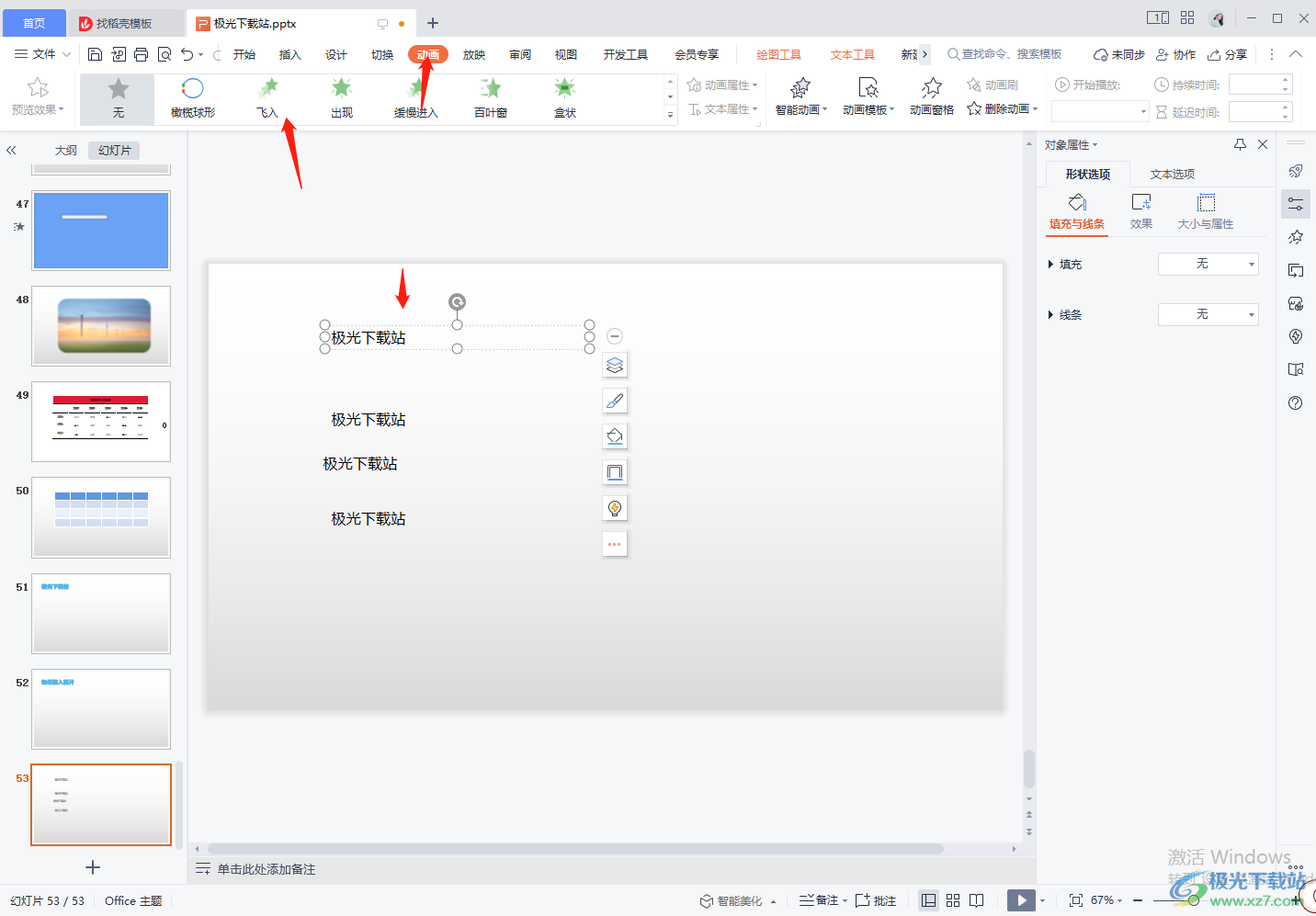
3.接著第二段話也是同樣的操作,將文字選中,然后在【動畫】工具欄中選擇自己想要的動畫效果就好了,其他的幾段文字內容都是同樣的操作。
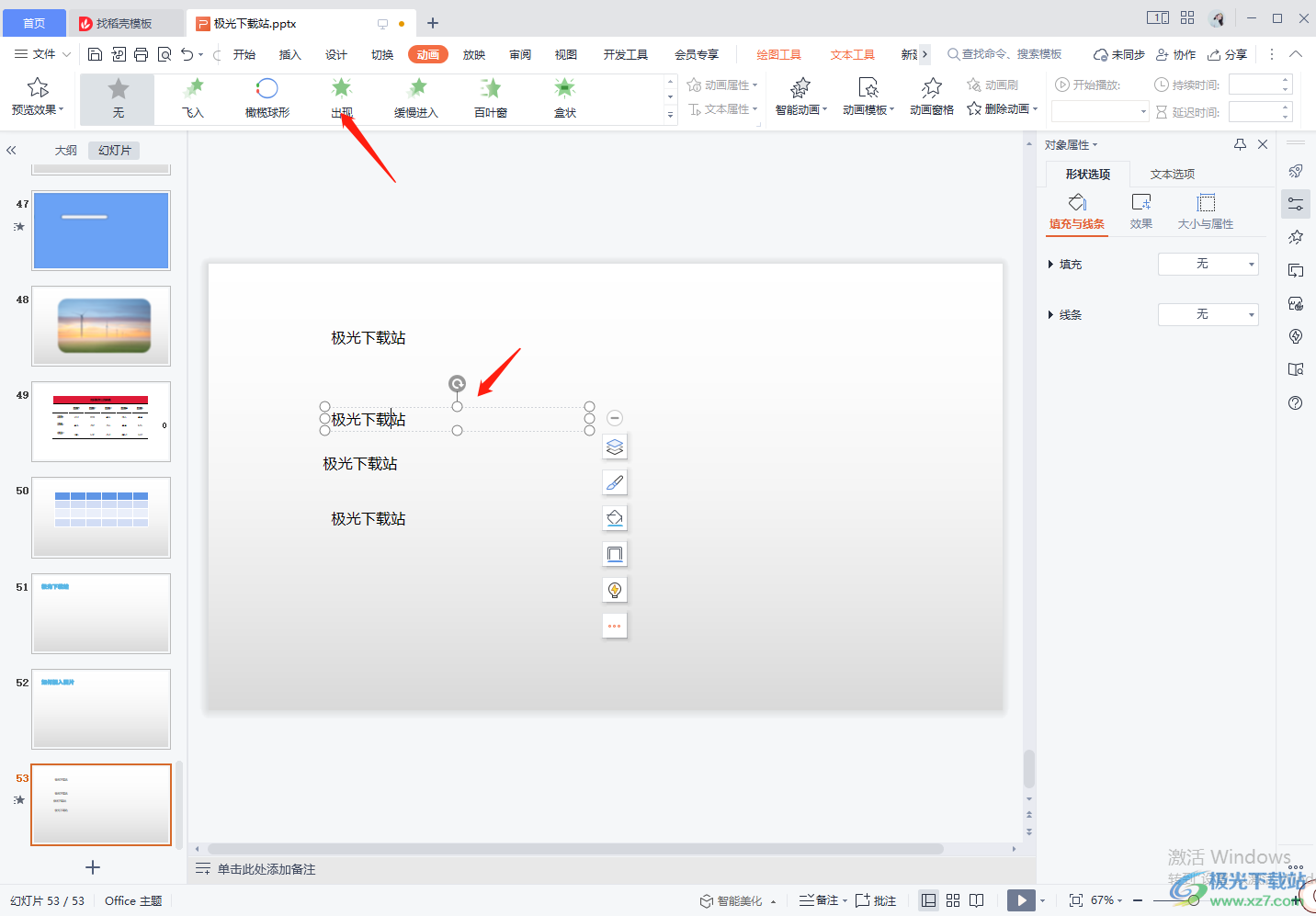
4.當你給每一段話都設置了動畫效果之后,那么在點擊上方【動畫】工具欄中的【動畫窗格】就可以看到我們文字內容前面顯示的數字,這里的數字就是你設置了動畫效果的一個播放順序。
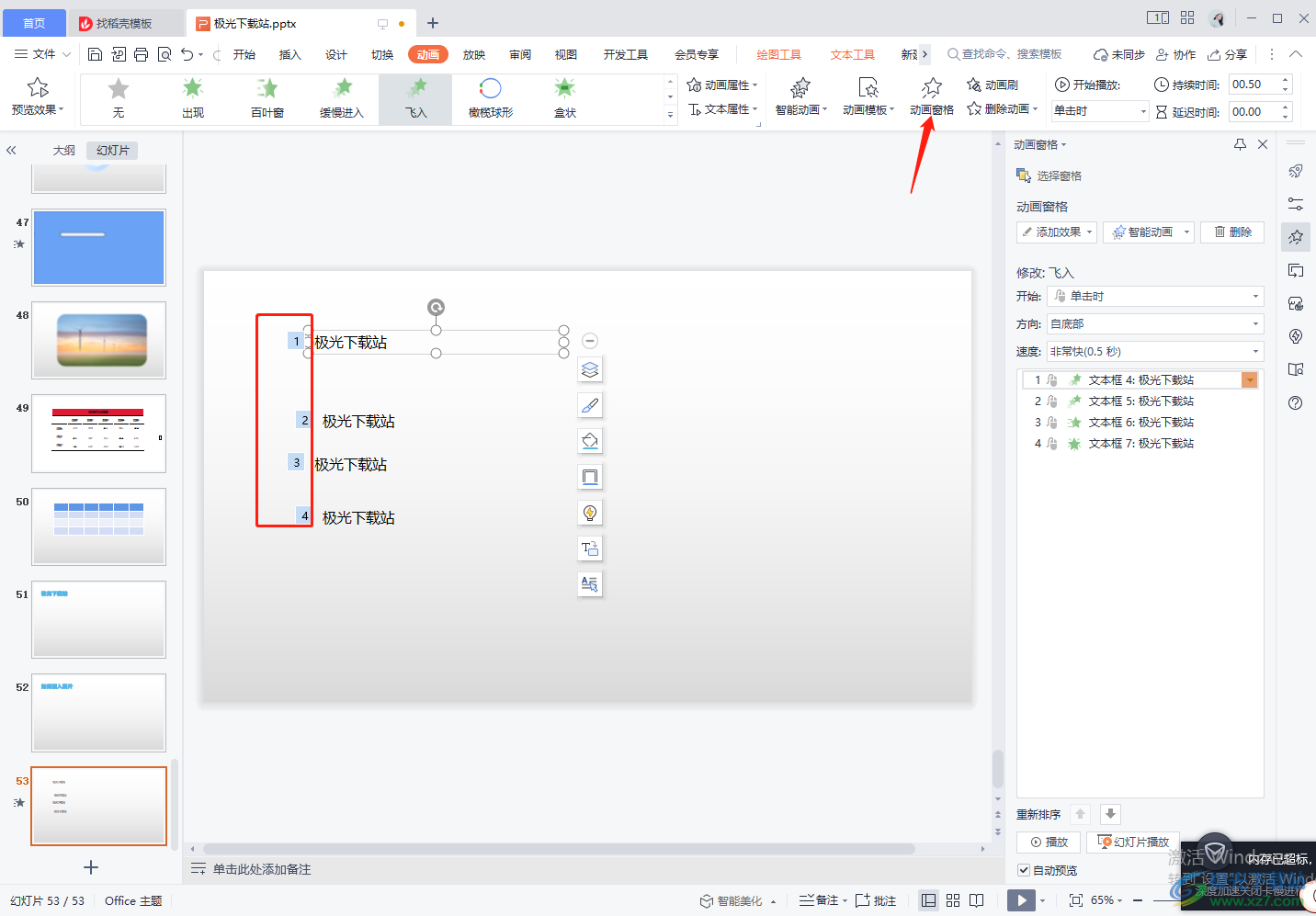
5.之后你可以點擊左側該幻燈片的播放按鈕即可進入到播放的頁面進行動畫效果的演示。
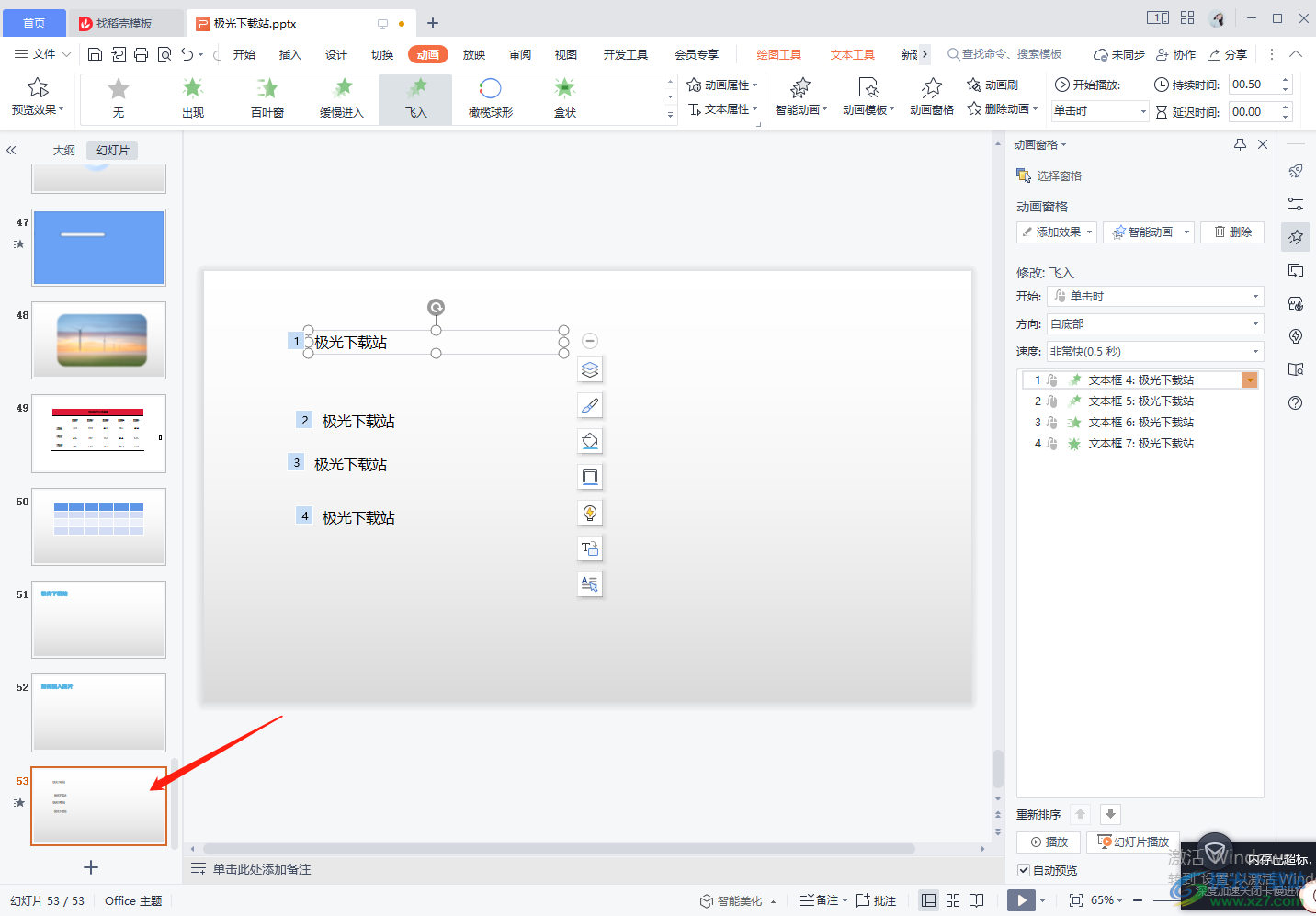
6.此外,當你給每一段文字設置了動畫效果之后,你可以在【動畫】工具欄的右側設置每一個動畫效果的持續時間和延遲時間等操作。
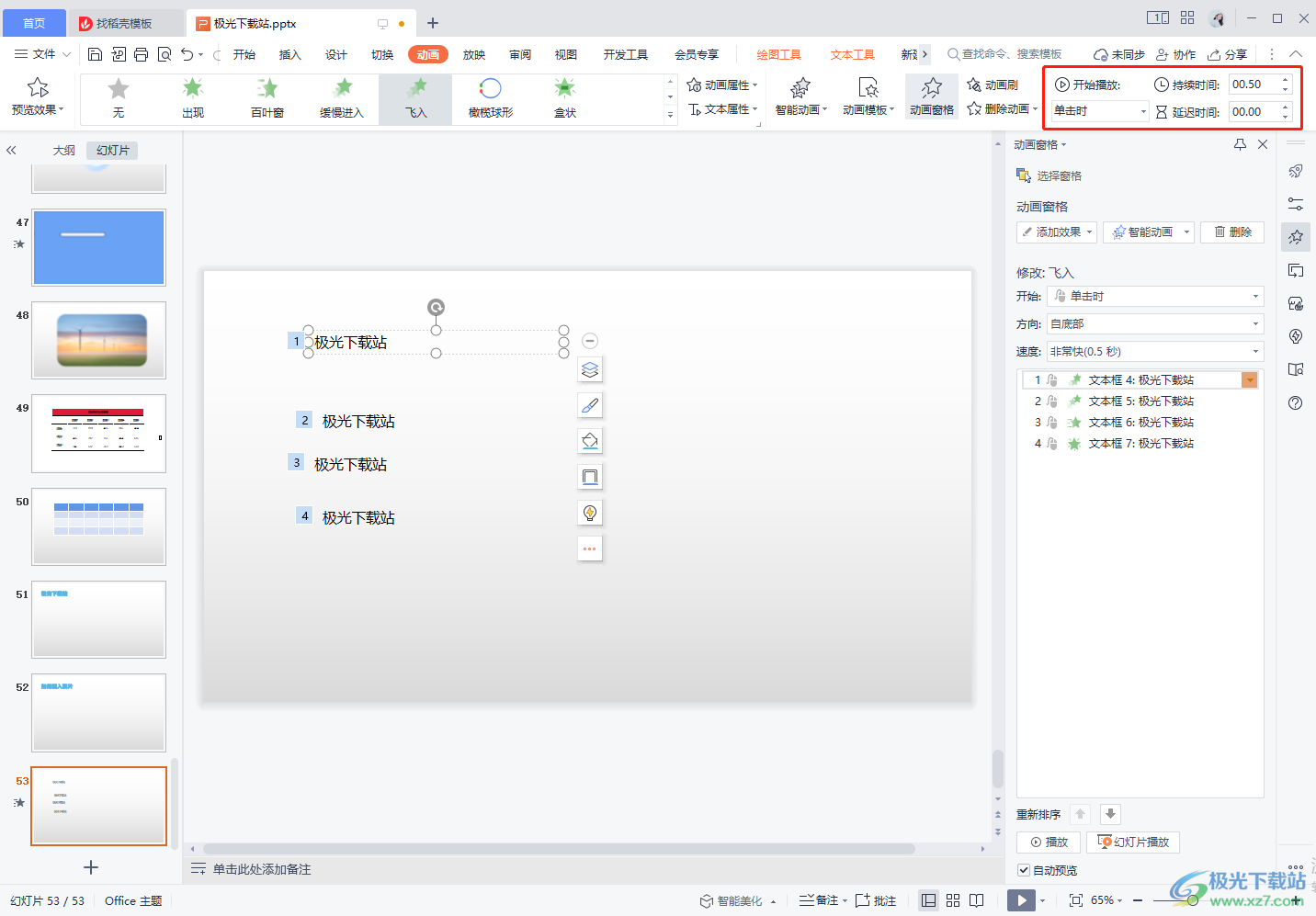
以上就是關于如何使用WPS PPT設置動畫效果一個一個的出來的具體操作方法,有些時候自己在編輯PPT幻燈片時就會給某一段文字內容或者圖畫設置一下動畫效果,讓自己的幻燈片更加的好看和美觀,那么就會涉及到動畫效果的一個顯示順序,那么想要動畫效果一個一個的顯示出來的話,那么就按照顯示的先后順序給文字添加動畫效果就可以了,那么在播放的時候,用鼠標點擊一下播放頁面就會按照順序一個一個的顯示出來,需要的小伙伴可以試試。

大小:240.07 MB版本:v12.1.0.18608環境:WinAll
- 進入下載
相關推薦
相關下載
熱門閱覽
- 1百度網盤分享密碼暴力破解方法,怎么破解百度網盤加密鏈接
- 2keyshot6破解安裝步驟-keyshot6破解安裝教程
- 3apktool手機版使用教程-apktool使用方法
- 4mac版steam怎么設置中文 steam mac版設置中文教程
- 5抖音推薦怎么設置頁面?抖音推薦界面重新設置教程
- 6電腦怎么開啟VT 如何開啟VT的詳細教程!
- 7掌上英雄聯盟怎么注銷賬號?掌上英雄聯盟怎么退出登錄
- 8rar文件怎么打開?如何打開rar格式文件
- 9掌上wegame怎么查別人戰績?掌上wegame怎么看別人英雄聯盟戰績
- 10qq郵箱格式怎么寫?qq郵箱格式是什么樣的以及注冊英文郵箱的方法
- 11怎么安裝會聲會影x7?會聲會影x7安裝教程
- 12Word文檔中輕松實現兩行對齊?word文檔兩行文字怎么對齊?
網友評論